Maison >Tutoriel système >Série Windows >Comment déboguer le clavier d'un ordinateur Win10 lorsqu'il est en panne ? Comment déboguer le clavier d'un ordinateur Win10 normal lorsqu'il est en panne
Comment déboguer le clavier d'un ordinateur Win10 lorsqu'il est en panne ? Comment déboguer le clavier d'un ordinateur Win10 normal lorsqu'il est en panne
- WBOYWBOYWBOYWBOYWBOYWBOYWBOYWBOYWBOYWBOYWBOYWBOYWBavant
- 2024-02-14 15:27:08880parcourir
L'éditeur PHP Zimo vous présentera que lorsque le clavier de l'ordinateur Win10 présente des problèmes tels que des caractères tronqués ou une défaillance fonctionnelle, nous pouvons le restaurer à la normale grâce à quelques méthodes de débogage simples. Tout d'abord, vous pouvez essayer de redémarrer votre ordinateur, ce qui résout parfois le problème. Si le problème persiste, vous pouvez essayer de vérifier si la connexion du clavier est lâche ou sale, et s'il s'agit d'un clavier sans fil, vous pouvez essayer de remplacer la batterie. Vous pouvez également essayer de mettre à jour le pilote du clavier ou de réinstaller le pilote du clavier, ce qui peut aider à résoudre d'éventuels problèmes logiciels. Si les méthodes ci-dessus ne fonctionnent toujours pas, il est recommandé de contacter le personnel d'assistance technique professionnel pour obtenir de l'aide. J'espère que les méthodes ci-dessus pourront vous aider à résoudre le problème du clavier en désordre sur votre ordinateur Win10 et à restaurer une utilisation normale.
Comment déboguer de manière normale lorsque le clavier de l'ordinateur Win10 est gâché
La première méthode
1 Recherchez la touche de fonction [Fn] et la touche [NumberLock] sur le clavier. Généralement, la touche FN est en bas. coin gauche du bloc-notes, à côté de la touche CTRL, tandis que NumberLock chevauche la touche F6, F8 ou ScrLK.
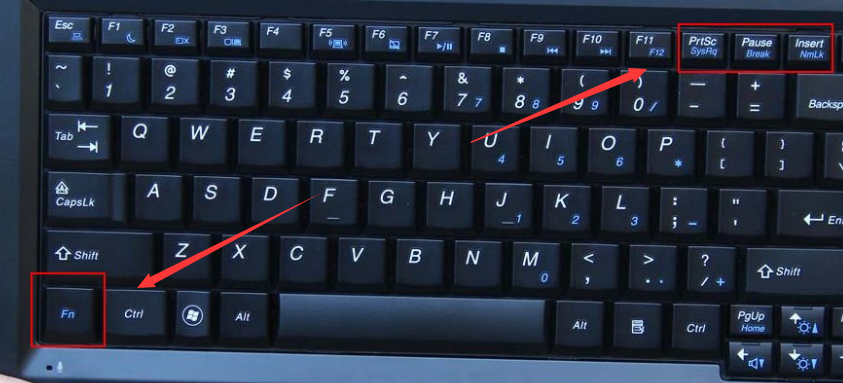
2. Appuyez sur ces deux touches pour fermer le pavé numérique de l'ordinateur portable et restaurer le clavier à la normale. Après avoir appuyé sur la combinaison de touches [FN+NumberLock], nous pouvons vérifier le [NumberLock] dans l'ordinateur portable. le voyant est éteint ?
Après les réglages ci-dessus, les touches du clavier sont revenues à la normale. Parfois, nous aurons ce problème après la réinstallation du système. La raison principale est que la taille de l'ordinateur portable est limitée et qu'il n'y a aucun moyen d'ajouter un clavier numérique, ce type de combinaison de touches apparaîtra.
La deuxième méthode
Si la méthode ci-dessus ne résout pas le problème, essayez la méthode suivante.
1. Téléchargez et installez "Driver Wizard".
2. Ouvrez le "Driver Wizard" et vérifiez si vous devez mettre à niveau le pilote et installer des correctifs.
3. Cliquez sur « Installer » sur le côté droit du pilote ou du correctif, téléchargez et installez le pilote et le correctif qui doivent être mis à niveau, et attendez la fin de l'installation.
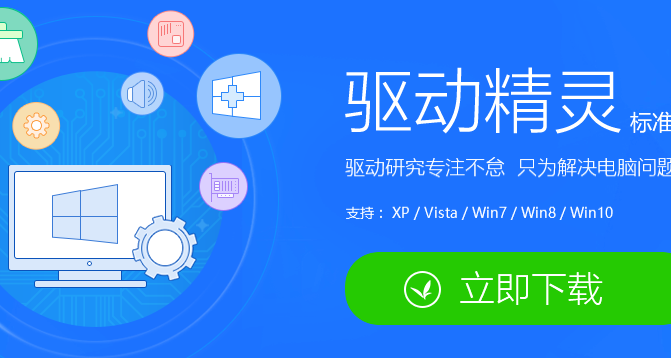
Ou :
1. Téléchargez et installez "360 Security Guard".
2. Ouvrez « 360 Security Guard » et cliquez sur « Service manuel ».
3. Entrez « Trouble des touches du clavier » dans « 360 Human Services » et cliquez sur « Rechercher une solution ».
4. Sélectionnez le premier à réparer, attendez un instant et redémarrez.
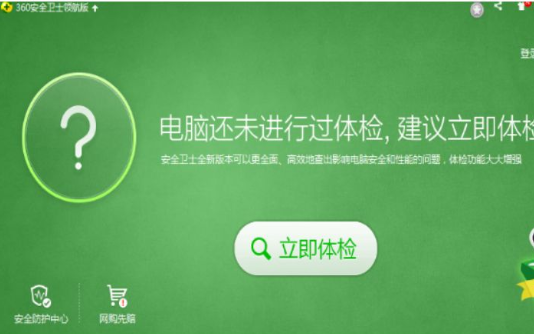
Ce qui précède est le contenu détaillé de. pour plus d'informations, suivez d'autres articles connexes sur le site Web de PHP en chinois!
Articles Liés
Voir plus- Comment résoudre le problème selon lequel Win10 ne peut pas se connecter au serveur proxy
- clé de produit win10 version pro
- Comment supprimer la méthode de saisie dans Win10
- Que faire si l'éditeur de stratégie de groupe local Win10 est introuvable
- Quelle est la différence entre la version grand public Win10 et la version professionnelle ?

